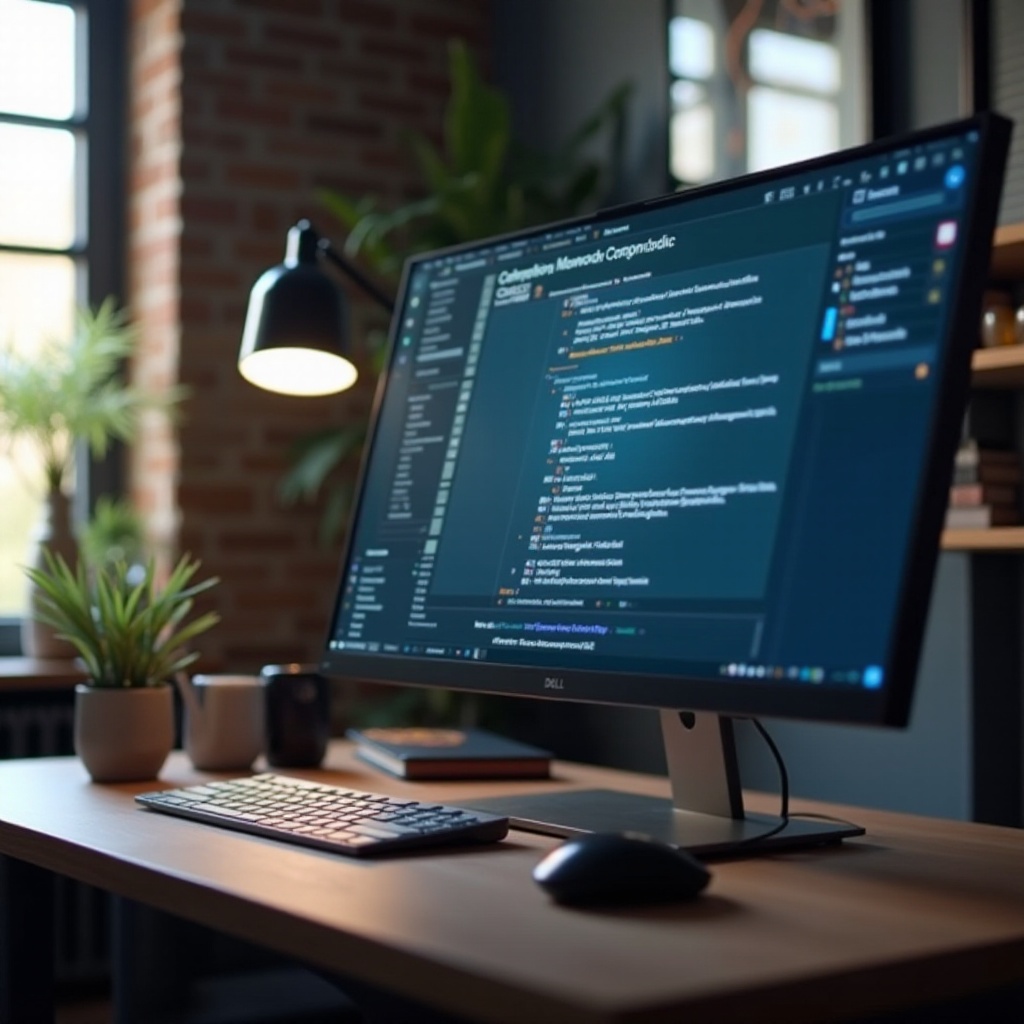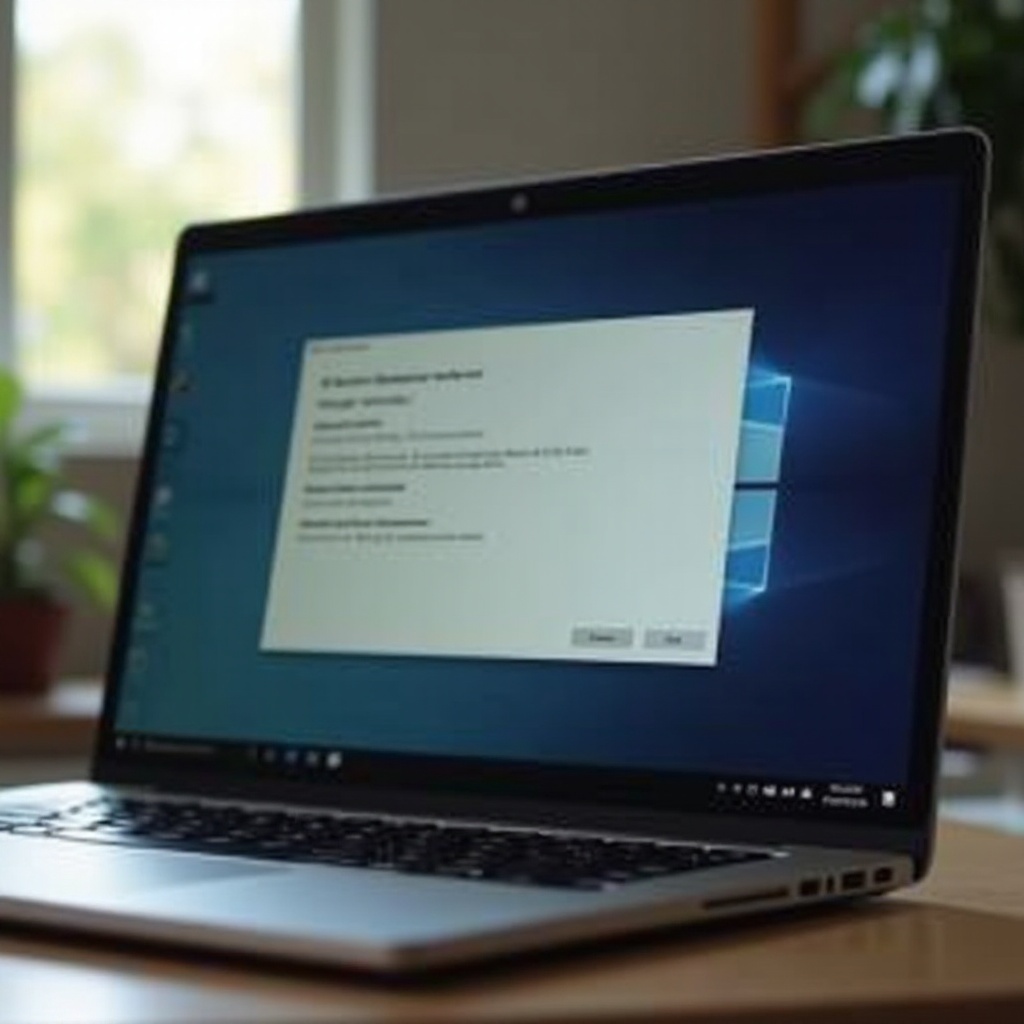Inleiding
Het optimaliseren van de schermgrootte op uw Samsung TV kan uw algehele kijkervaring aanzienlijk verbeteren. Of u nu in een spannende film duikt of gewoon geniet van een favoriete tv-show, de juiste schermgrootte zorgt ervoor dat elk detail levendig en nauwkeurig wordt vastgelegd. Vaak leidt een niet goed afgestemde schermgrootte tot gemiste scènes en vervormde beelden, wat ten koste gaat van het kijkplezier. Deze gids ontrafelt het proces van het aanpassen van de schermgrootte van uw Samsung TV en biedt duidelijke stappen om uw kijkervaring te verbeteren en dieper in contact te komen met de inhoud.

Begrijpen van Samsung TV-scherminstellingen
Samsung TV’s zijn uitgerust met een reeks schermaanpassingstools waarmee u uw kijkervaring kunt afstemmen. Elke optie is geoptimaliseerd voor verschillende soorten inhoud en zorgt voor superieure kwaliteit, ongeacht waar u van geniet. Een fundamentele stap bij het navigeren door deze instellingen is het leren gebruiken van de menu-interface van Samsung. De functie ‘Beeldgrootte’ speelt een cruciale rol, maar het is net zo belangrijk om de beeldverhoudingen en hun impact op uw kijkervaring te begrijpen. Van 16:9 voor moderne breedbeeldinhoud tot 4:3 voor oudere media, weten welke verhouding het best bij uw materiaal past kan helpen om die vervelende zwarte balken en beeldvervormingen te vermijden. Met deze kennis kunt u uw scherm eenvoudiger aanpassen en de visuele weergave verder verbeteren.

Stapsgewijze handleiding voor het aanpassen van schermgrootte
Navigeren door het Samsung TV-menu
- Zet uw Samsung TV aan en pak de afstandsbediening.
- Druk op de ‘Home’-knop om het hoofdmenu te openen.
- Navigeer naar ‘Instellingen’ met de pijltjestoetsen.
- Selecteer daar ‘Beeld’ om het menu met beeldinstellingen te openen.
De juiste optie voor beeldgrootte kiezen
In het menu voor beeldinstellingen:
- Selecteer ‘Beeldgrootte-instellingen’.
- Klik op ‘Beeldgrootte’ of een vergelijkbare optie.
- Kies uit opties zoals ’16:9′, ‘4:3’ en ‘Passen op scherm’. Selecteer de grootte die past bij uw huidige inhoud:
- ’16:9′ voor eigentijdse high-definition shows.
- ‘4:3’ voor klassieke of ouderwetse inhoud.
- ‘Passen op scherm’ voor automatische aanpassing aan de invoer.
Verkennen van verschillende beeldverhoudingen
- Ga terug naar het menu ‘Beeld’ en selecteer ‘Beeldmodus’.
- Experimenteer met beeldverhoudingen:
- ’16:9′ is het beste voor high-definition of filmische weergave.
- ‘4:3’ is ideaal voor oudere shows en traditionele formaten.
- Pas aan totdat het beeld perfect past zonder kwaliteitsverlies.
Door de beeldverhoudingen aan te passen, kunt u de compatibiliteit van het scherm met uw favoriete inhoud naadloos verbeteren.
Schermmodi gebruiken voor optimaal kijken
Laten we soepel overgaan naar hoe schermmodi uw kijkervaring verder kunnen verfijnen.
Standaardmodus
Dit is de standaardmodus, die kleur en helderheid in balans brengt met energie-efficiëntie. Het voldoet goed aan algemene kijkbehoeften.
Breedpassende modus
De breedpassende modus breidt de inhoud uit om het scherm te vullen—ideaal voor films of breedbeelduitzendingen. Gebruik het op een verstandige manier, aangezien het uitrekken van inhoud soms kan leiden tot beeldvervorming, vooral bij invoer van lagere kwaliteit.
Aangepaste modus-instellingen
- Navigeer in de instellingen naar ‘Beeldmodus’.
- Kies ‘Aangepaste modus’ voor handmatige aanpassingen van helderheid, contrast en scherpte.
- Wijzig deze instellingen zodat deze passen bij de verlichting in uw kamer of de specifieke inhoud die u bekijkt.
Door deze modi te ontdekken, kunt u instellingen wijzigen om verschillende inhoudstypen overeen te komen, waardoor uw gehele kijkervaring naadloos wordt geoptimaliseerd.
Veelvoorkomende problemen met schermgrootte oplossen
Zwarte balkproblemen oplossen
Als u constant zwarte balken ziet:
- Zorg ervoor dat uw beeldverhouding is ingesteld op ’16:9′ voor standaarduitzendingen.
- Gebruik ‘Passen op scherm’ voor automatische aanpassingen bij diverse inhoud.
Vervormde beelden herstellen
Vervormingen betekenen vaak dat de beeldverhouding niet overeenkomt met uw signaalinvoer:
- Herzien de beeldverhouding volgens de eerdere richtlijnen.
- Stem uw invoerinstellingen af van bronnen zoals kabels of streaming om algehele compatibiliteit te verzekeren.
Pas deze oplossingen toe om technische problemen buiten de deur te houden en een ononderbroken kijkervaring mogelijk te maken.
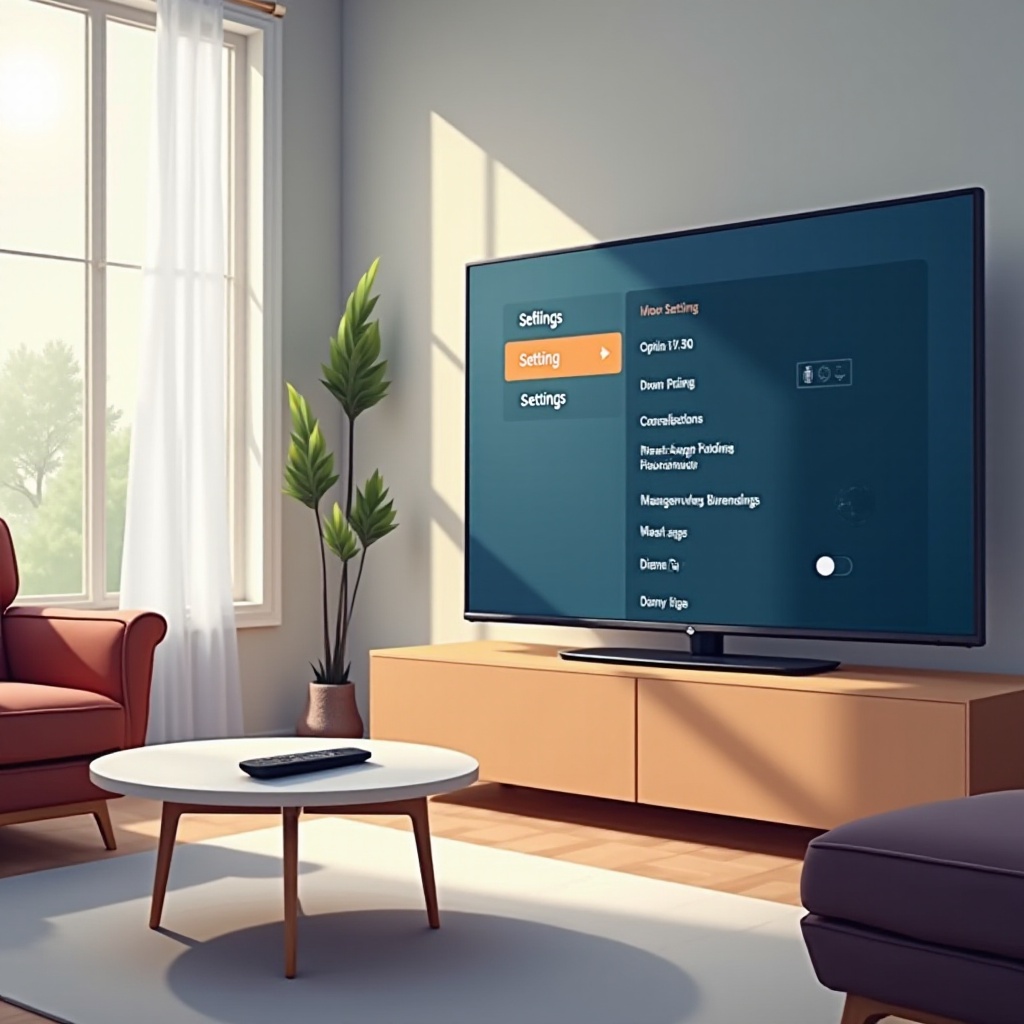
Geavanceerde tips voor Samsung TV-gebruikers
Gebruik van spelmodus
Activeer de spelmodus in de instellingen om de invoervertraging voor gamers te minimaliseren, waardoor de reactiesnelheid tijdens het gamen wordt verbeterd zonder afbreuk te doen aan de beeldkwaliteit.
Firmware up-to-date houden
Controleer regelmatig op updates voor de firmware van uw Samsung TV. Deze updates bevatten vaak verbeteringen aan scherminstellingen, systeemstabiliteit en betere compatibiliteit met nieuwe inhoudsformaten.
Met deze geavanceerde tactieken zorgt u voor optimaal TV-prestaties en langdurig gebruik naarmate de technologie evolueert.
Conclusie
Het aanpassen van de schermgrootte van uw Samsung TV draait niet alleen om technische aanpassingen, maar ook om van alledaags kijken een boeiende visuele reis te maken. Met begeleiding bij het afstemmen van de beeldgrootte, het verkennen van beeldverhoudingen en het benutten van verschillende schermmodi, wordt elke keer bekijken een filmische ervaring. Met deze strategieën verbetert u de mogelijkheden van uw Samsung TV en geniet u onafhankelijk van de inhoud van perfect afgestemde schermen.
Veelgestelde Vragen
Hoe kan ik de scherminstellingen van mijn Samsung TV resetten?
Ga naar ‘Instellingen’ > ‘Beeld’ > ‘Expertinstellingen’, selecteer vervolgens ‘Beeld resetten’.
Kan ik de schermgrootte voor alle invoerbronnen aanpassen?
Ja, pas de schermgrootte voor elke invoerbron individueel aan met behulp van de opties ‘Beeldgrootte’.
Waarom verandert mijn schermgrootte bij het streamen?
Verschillende streamingdiensten kunnen standaard verschillende beeldverhoudingen of resoluties gebruiken. Pas aan binnen de Samsung-instellingen of de instellingen van de streamingdienst om je gewenste grootte te stabiliseren.